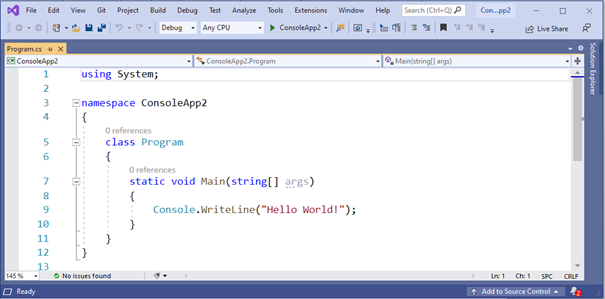C# Programlama Ders Notları
- 1.C Sharp Programlama Dili
- 2.Programlama yazılımı (Visual Studio)
- 3.Değişkenler (Variables)
- 4.Operatörler
- 5.Karar Yapıları
- 6.Döngüler
- 7.Random Nesnesi
- 8.Diziler(Array)
- 9.Array List
- 10.Listeler
- 11.Metotlar
- 12.Metinsel (String) Metotlar
- 13.Matematiksel (Math) Metotlar
- 14.Tarihsel (DateTime) Metotlar
- 15.Sınıflar (class)
NESNE TABANLI PROGRAMLAMAYA GİRİŞ
Yazılan programların kapsadığı alanın gün geçtikçe genişlemesi, bir başka deyişle yazılan kodun satır sayısının artması programcıları yeni arayışlara itti. Ayrıca programlar büyüdükçe proje üzerinde çalışan insan sayısını da artmıştır. Her şey bir yana hâlâ yazılan programlarda belli bir standardın, belli bir modülaritenin kurulamamış olmasıdır.
Nesne tabanlı programlamada (object oriented programming) yenilikçi olan şey, yordamsal programlamada yer alan birçok şeyi yapabildiğimiz gibi sınıflar ile bilgisayar için soyut bir kavramı, hem onun hem de programcının anlayacağı bir şekilde modelleyebilmektir. Bu özellik güncel yazılımlarda, nesne tabanlı programlama dillerini popüler hâle getirmektedir.
PROGRAMLAMA YAZILIMININ YÜKLENMESİ
Bilgisayarımıza Microsoft firmasının ürettiği Visual Studio programını yükleyeceğiz. Bu programın ücretli versiyonlarının yanı sıra ücretsiz versiyonu da vardır.
Tarayıcımızın arama motoruna “visual studio download” yazarak aratalım.
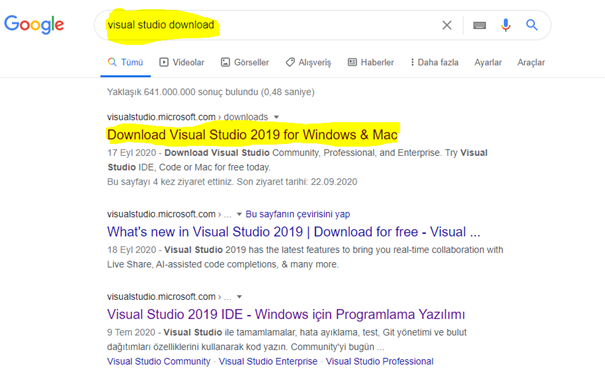
Yukarıdaki resimde görüldüğü gibi sarı renkle belirtilen ilk linke tıklayalım.
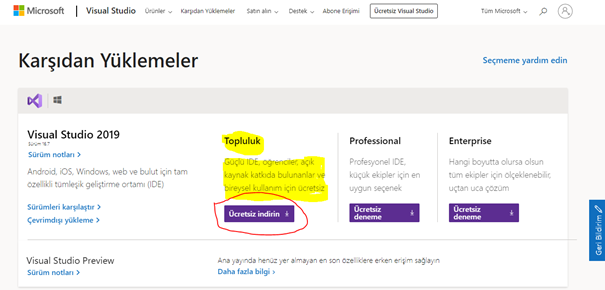
Karşımıza yukarıdaki sayfa gelecektir. Topluluk başlığı altında programın ücretsiz versiyonuna ulaşabiliriz. İndirmek için “ücretsiz indirin” butonuna basınız.
![]() isimli dosya indirilecek ve bu dosyayı çalıştırınız.
isimli dosya indirilecek ve bu dosyayı çalıştırınız.
Installer programında “ Visual Studio Community 2019 “ yükleyiniz.
Aşağıdaki resimde benim bilgisayarımda yüklü olduğu gözükmektedir. “Değiştir “ butonuna basarak paket güncellemesi yapacağım.
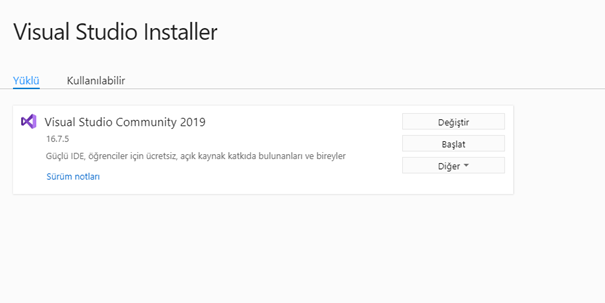
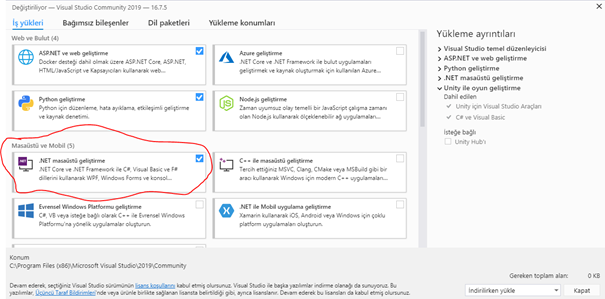
İş yükleri bloğunda istenilen yapılar işaretleyerek kurulumunu yapıyoruz.İstenilği zamanda diğer bileşenler yüklenebilir.
VISUAL STUDİO PROGRAMININ ÇALIŞTIRILMASI
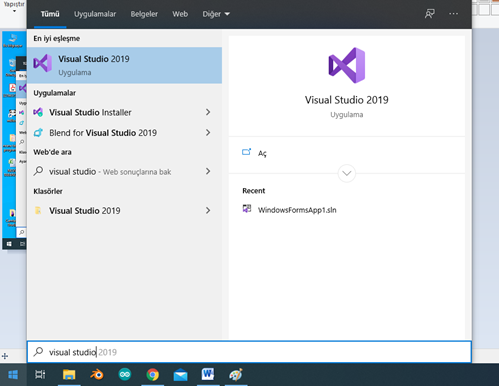
Başlat düğmesine “visual studio” yazarız ve uygulamayı aç diyerek çalıştırırız.
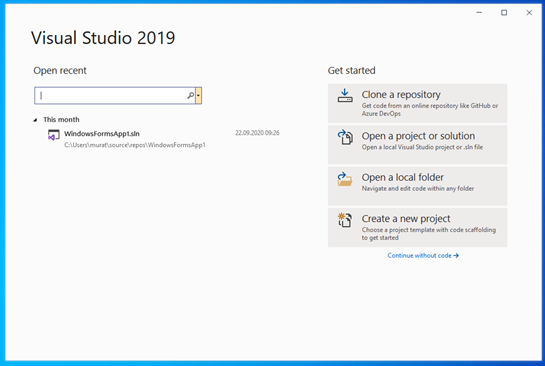
Çalıştırdığımızda yukarıdaki ekran karşımıza geldi.
Bu ekranda “Create a New Project” seçeneğine tıklıyoruz.
Bu pencereden de “Console App” seçeneğini (C# olanı seçin) bulup “Next” butonunu tıklıyoruz.
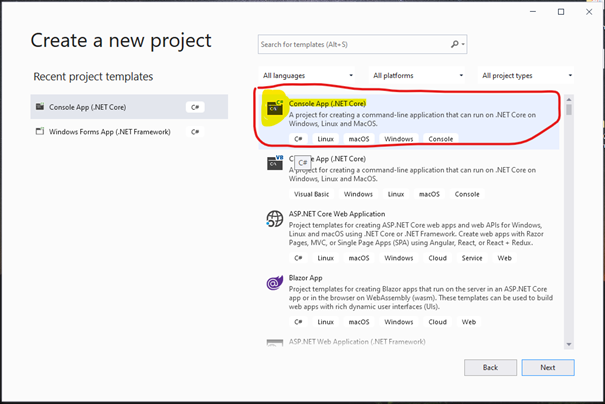
Aşağıdaki pencerede Proje name ile projemize bir isim verebiliyoruz, Location bölümünden projenin konumunu ayarlıyoruz, Solution name ile de visual studio da gözükecek proje adını belirliyoruz.
“Create” butonunu tıklayarak projeyi oluşturuyoruz.
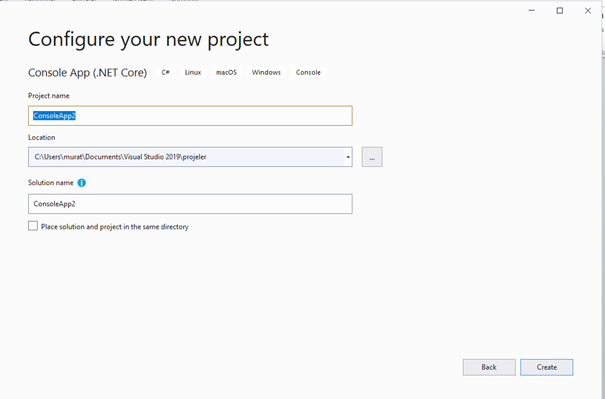
Uygulamamız açılmış durumdadır.
Programlamaya başlayabiliriz.